Neste artigo, você vai entender todas as funcionalidades disponíveis durante uma conversa no Cloud Chat.
Primeiramente, na tela de conversa, você visualiza informações básicas do contato no canto direito superior.
Se o contato estiver registrado, aparecerá o nome da pessoa com quem está interagindo, o número de telefone, o email e a empresa. Caso o contato não tenha sido previamente criado, o Cloud Chat cria automaticamente um novo contato e aparecem as informações que foram disponibilizadas pelo canal (ex.: WhatsApp vem o número de telefone).
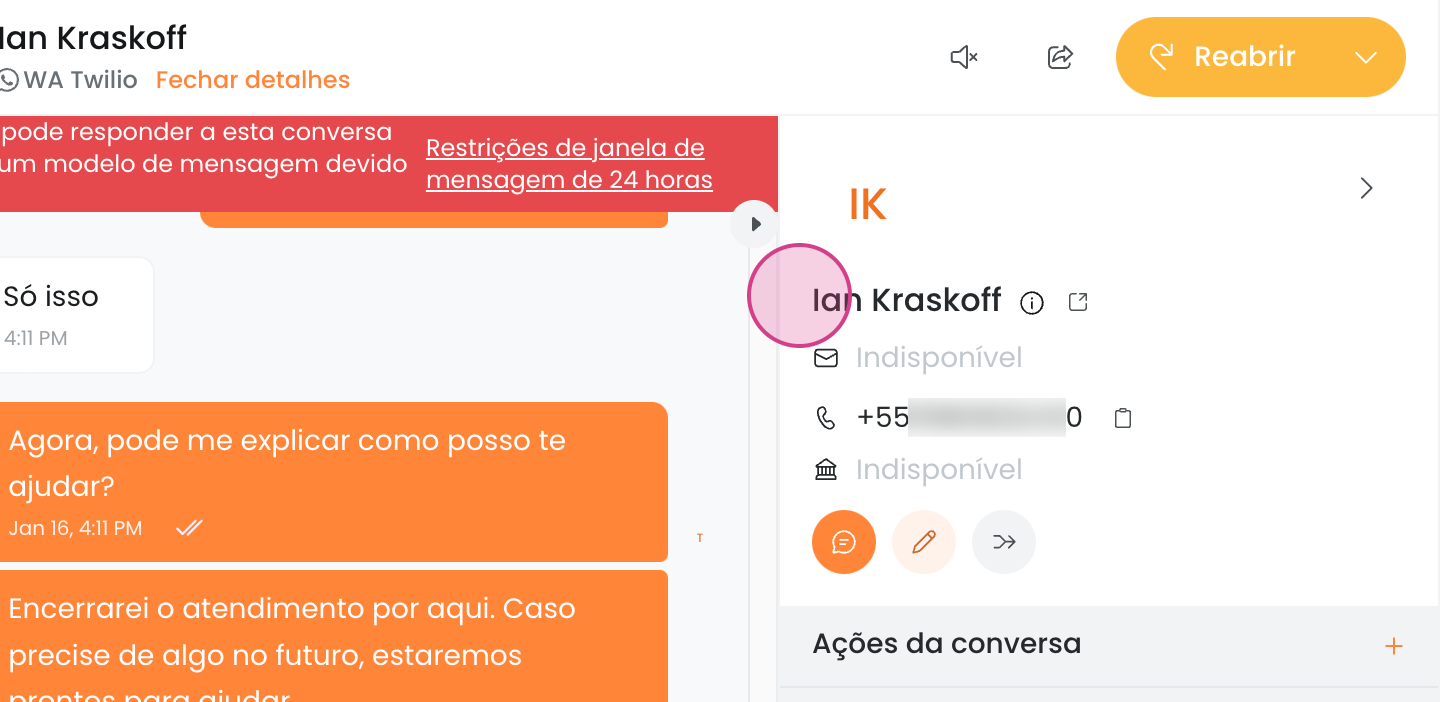
A partir daqui, é possível enviar uma mensagem proativa para o contato. Por exemplo, se estiver visualizando uma conversa antiga e quiser enviar uma mensagem de WhatsApp proativamente, é possível fazer por aqui.
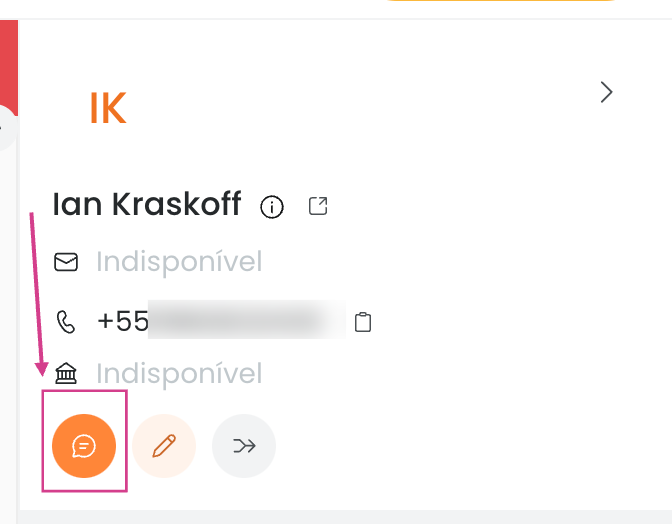
Também é possível editar o contato para adicionar ou editar informações do contato.
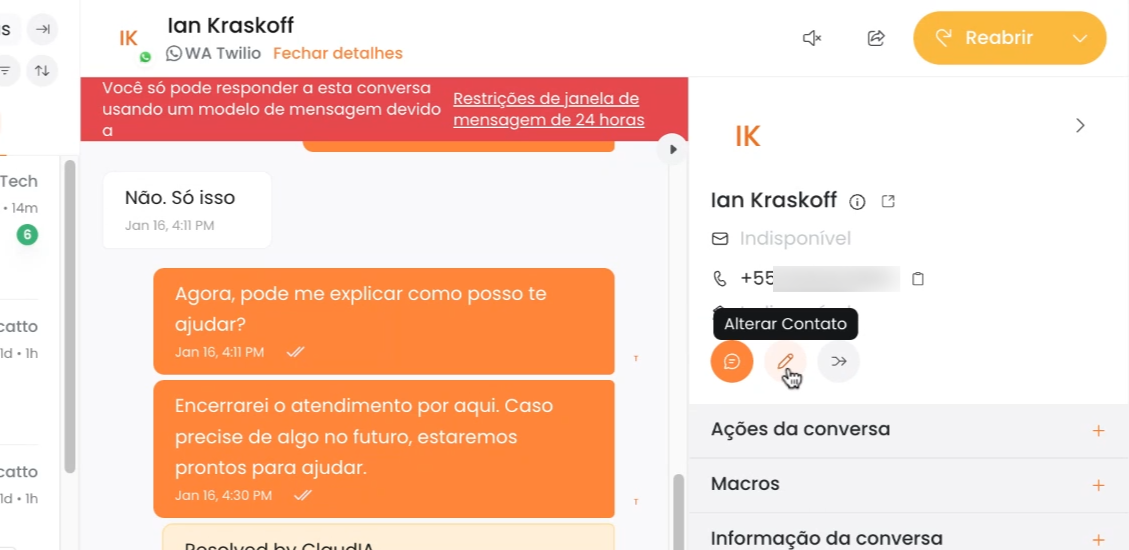
Por último, você consegue mesclar contatos.
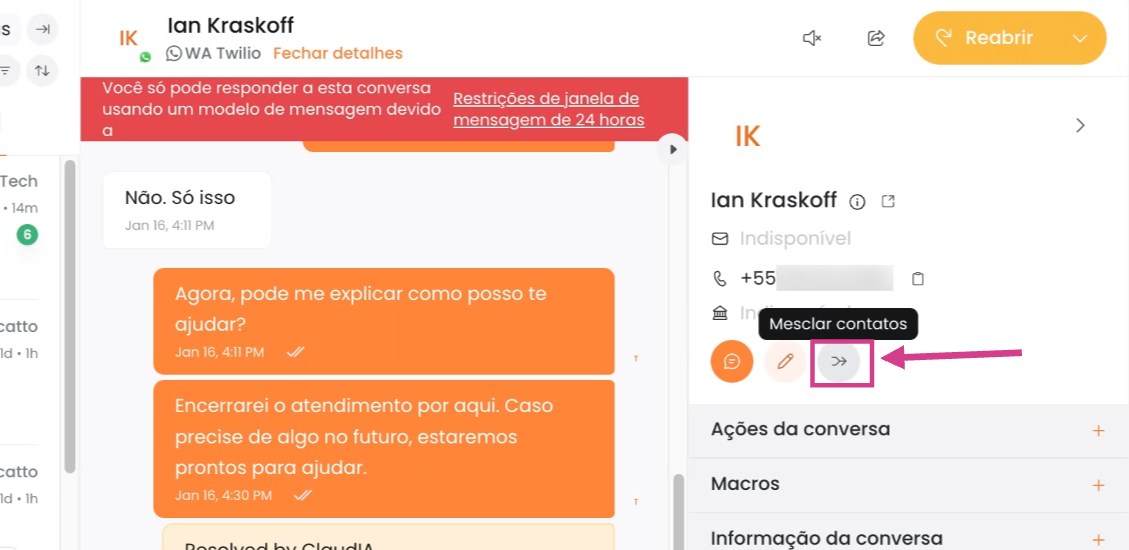
Importante: Ao mesclar contatos, quando existem conversas serã criados sub-contatos e estes serão exibidos como endereços adicionais (e-mails e telefones). Esses sub-contatos podem ser excluídos por um administrador, o que também resultará na exclusão das conversas associadas a eles.

Durante a conversa, há várias ações que você pode tomar.
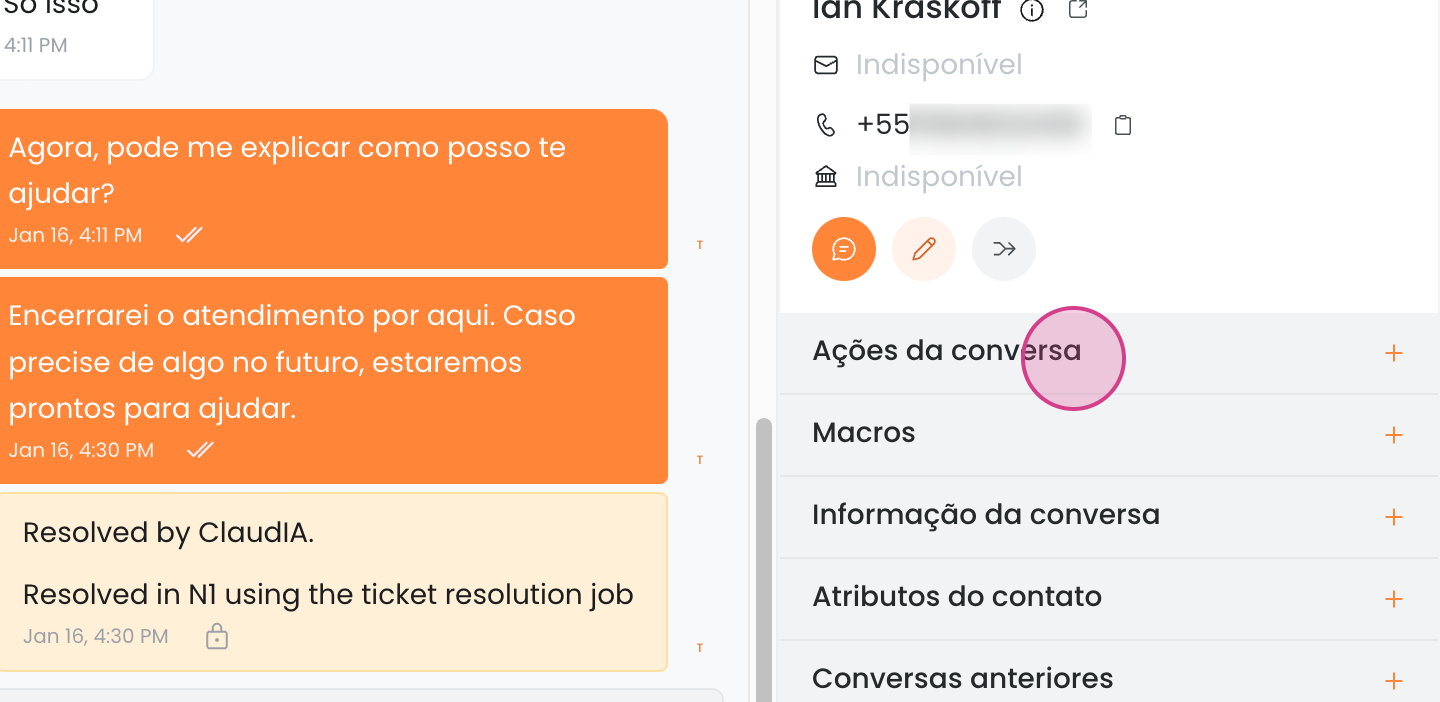
Você pode atribuir a conversa para si mesmo,
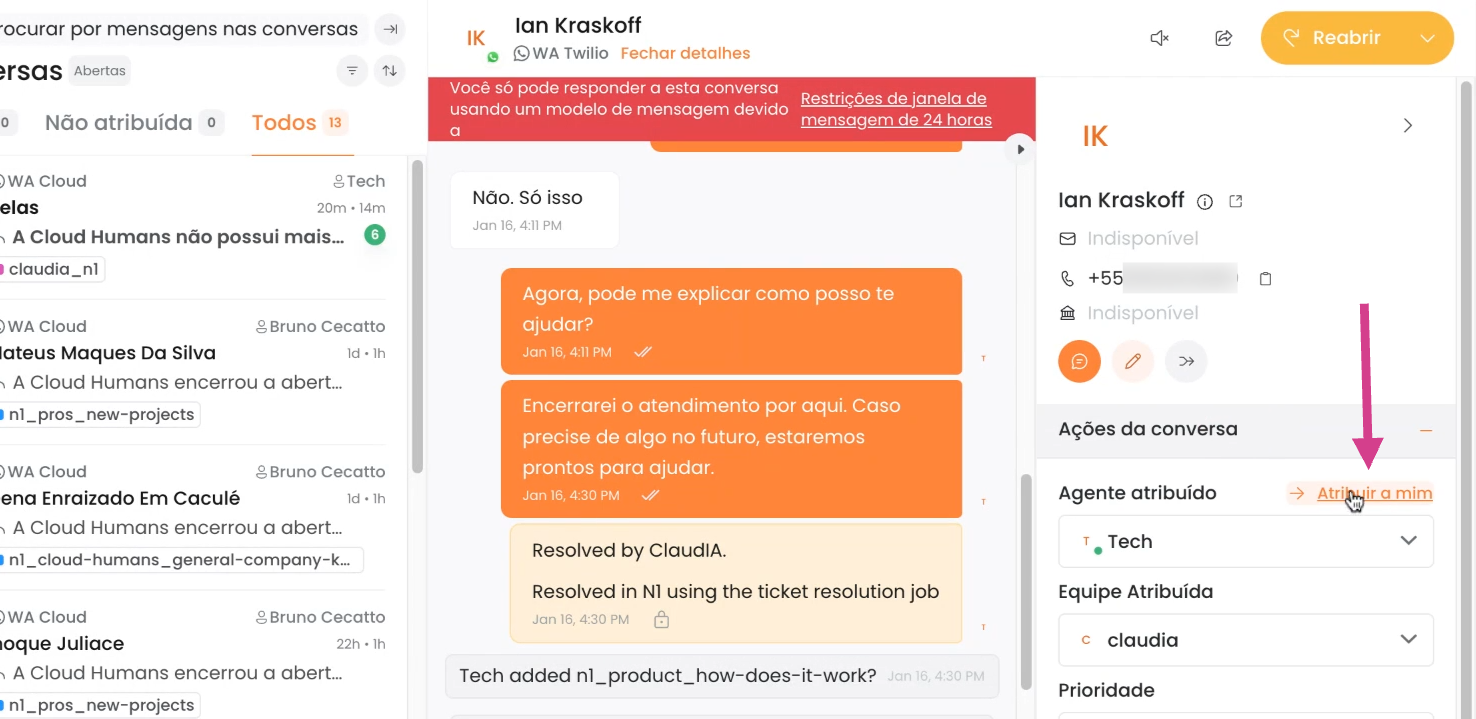
transferir para outra pessoa,
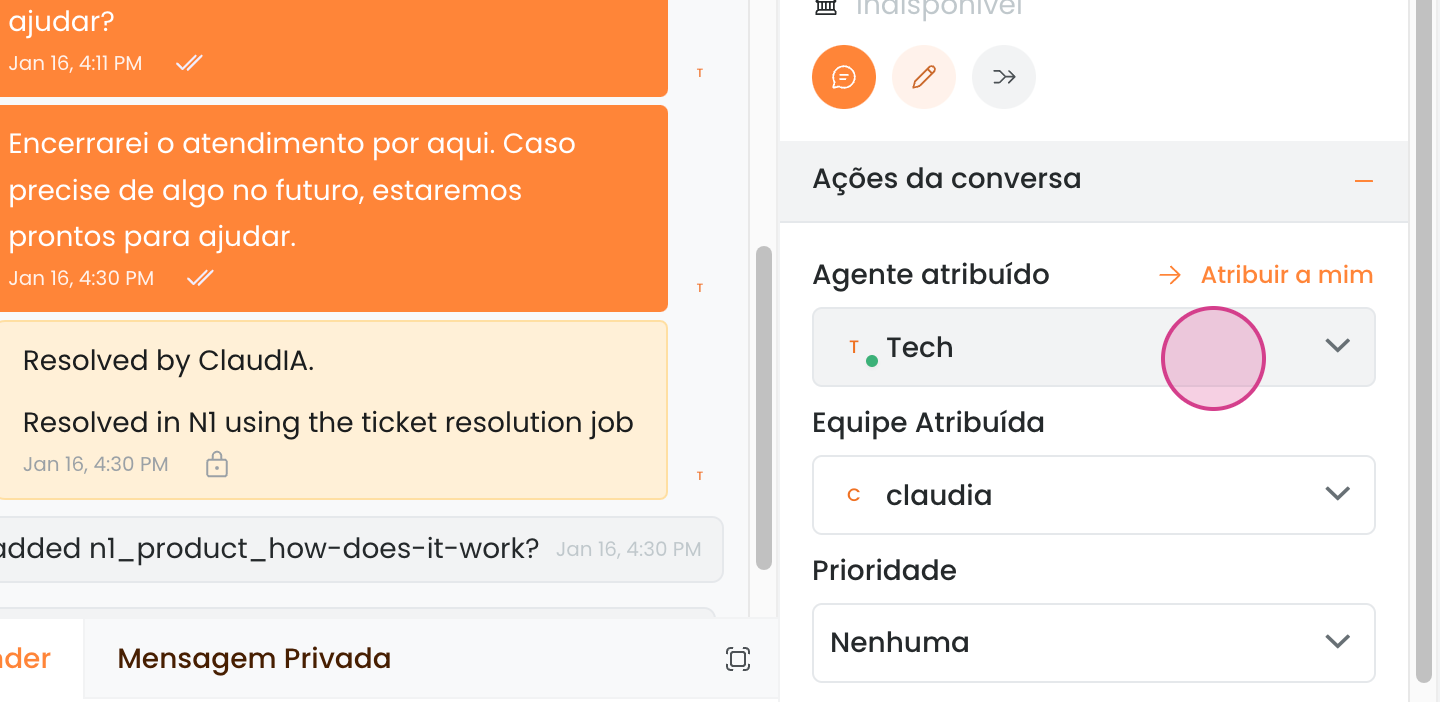
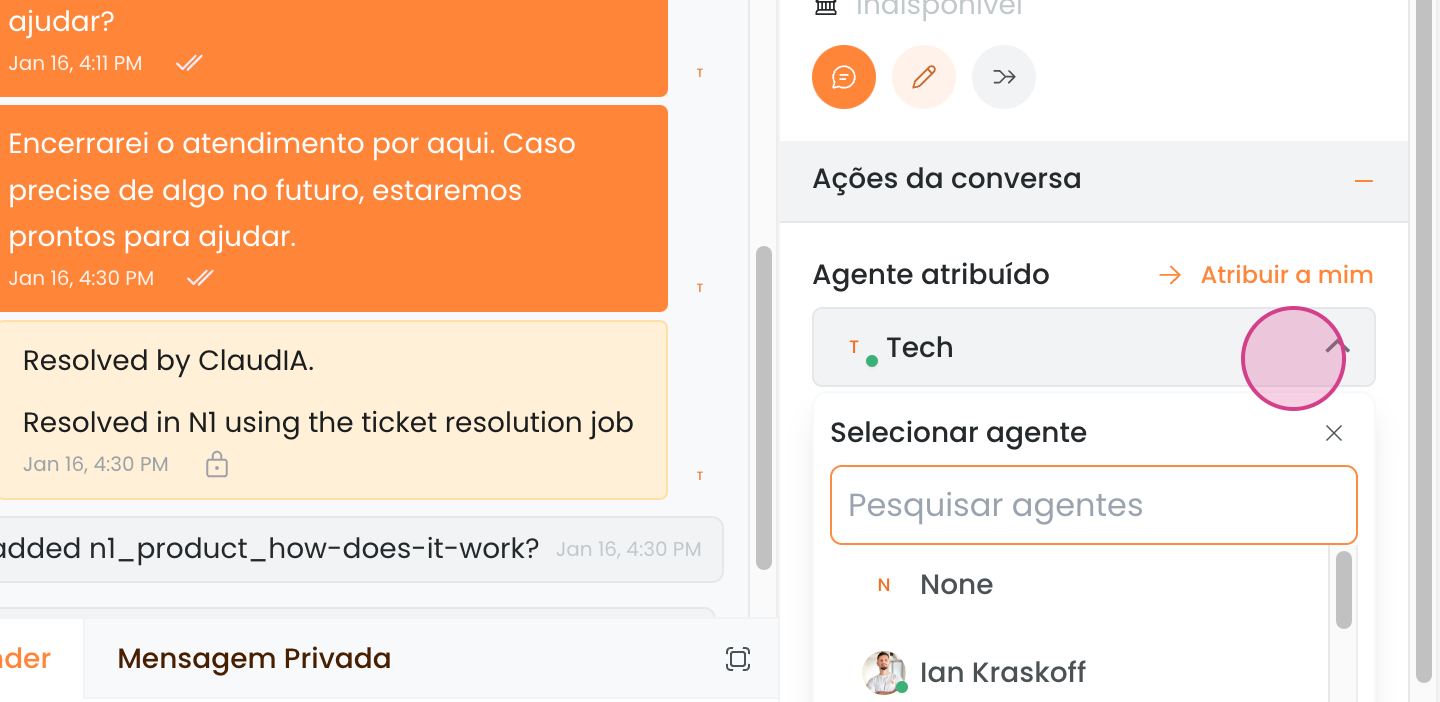
ou para um time.
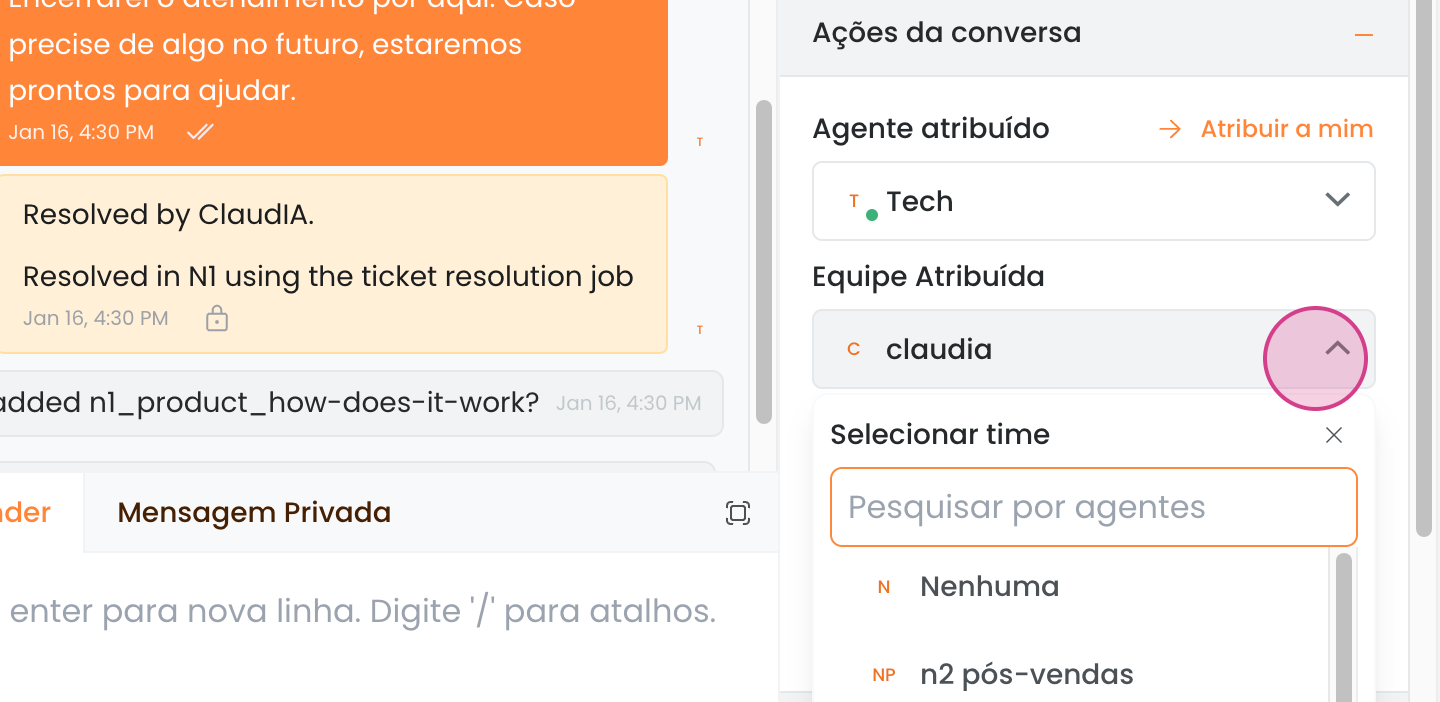
Também é possível alterar a prioridade da conversa, escolhendo entre nenhuma, urgente, alta, média ou baixa.

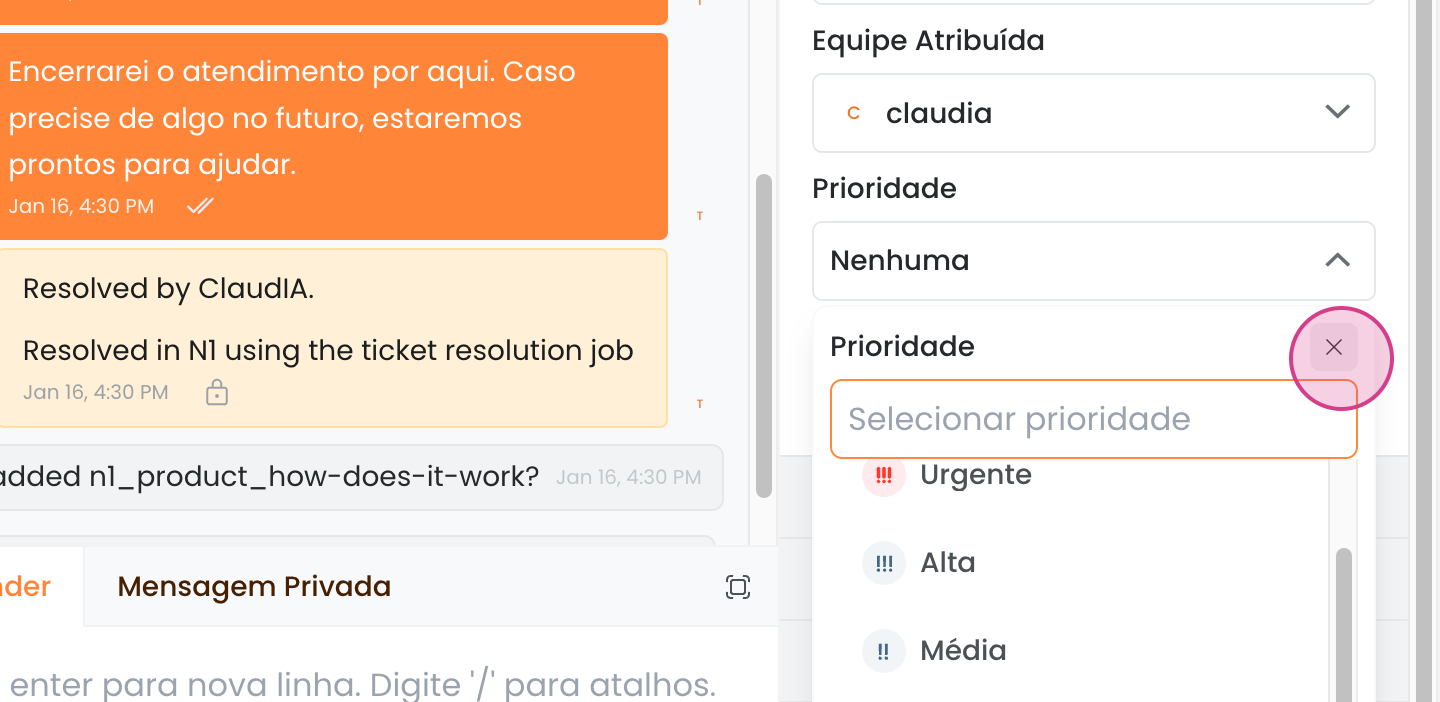
Além disso, você pode adicionar tags à conversa. Uma conversa pode ter mais de uma tag.
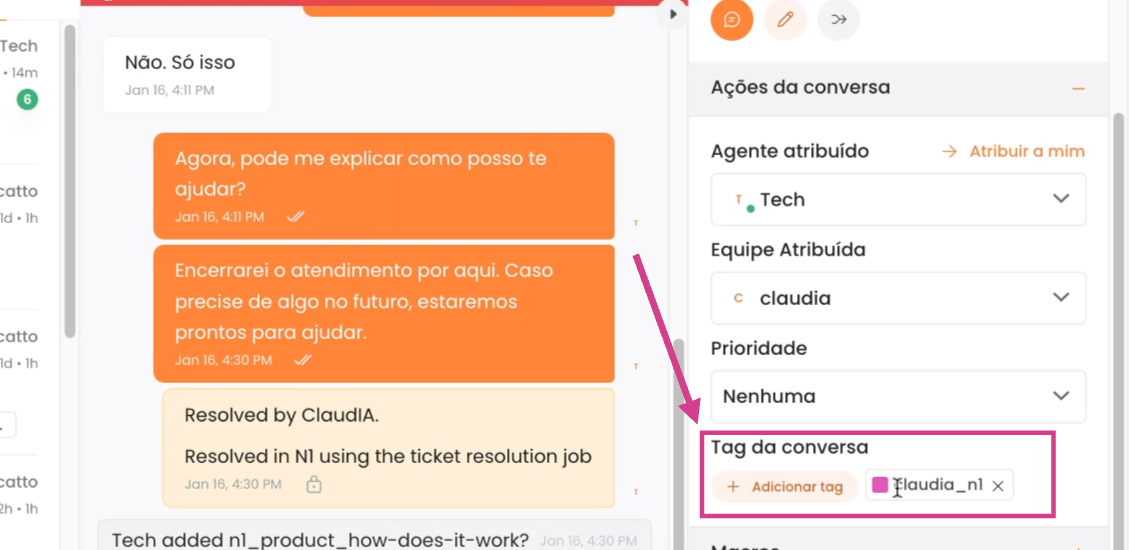
Outra funcionalidade são as macros.
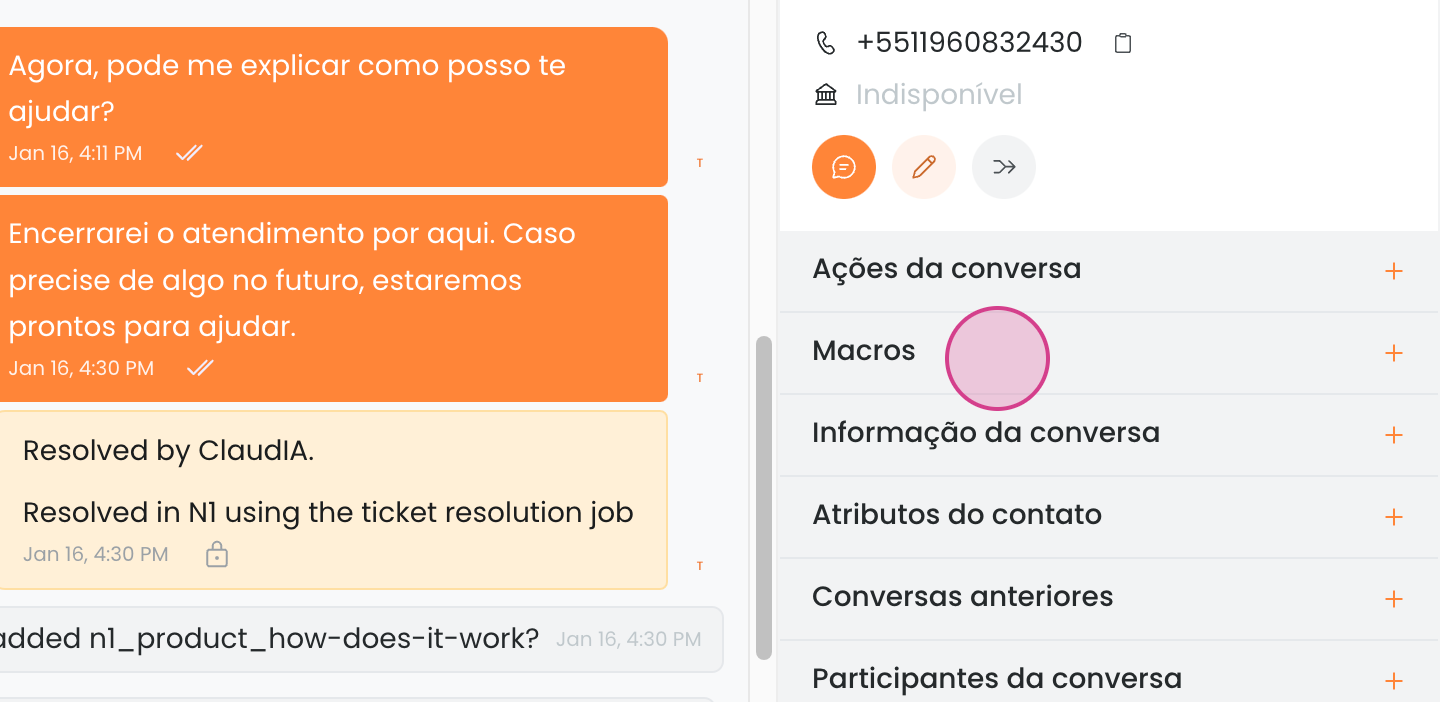
Uma macro é uma série de ações pré-definidas para uma automação já criada. A diferença de uma macro para uma automação normal é que a Macro a pessoa agente precisar apertar o botão executar.
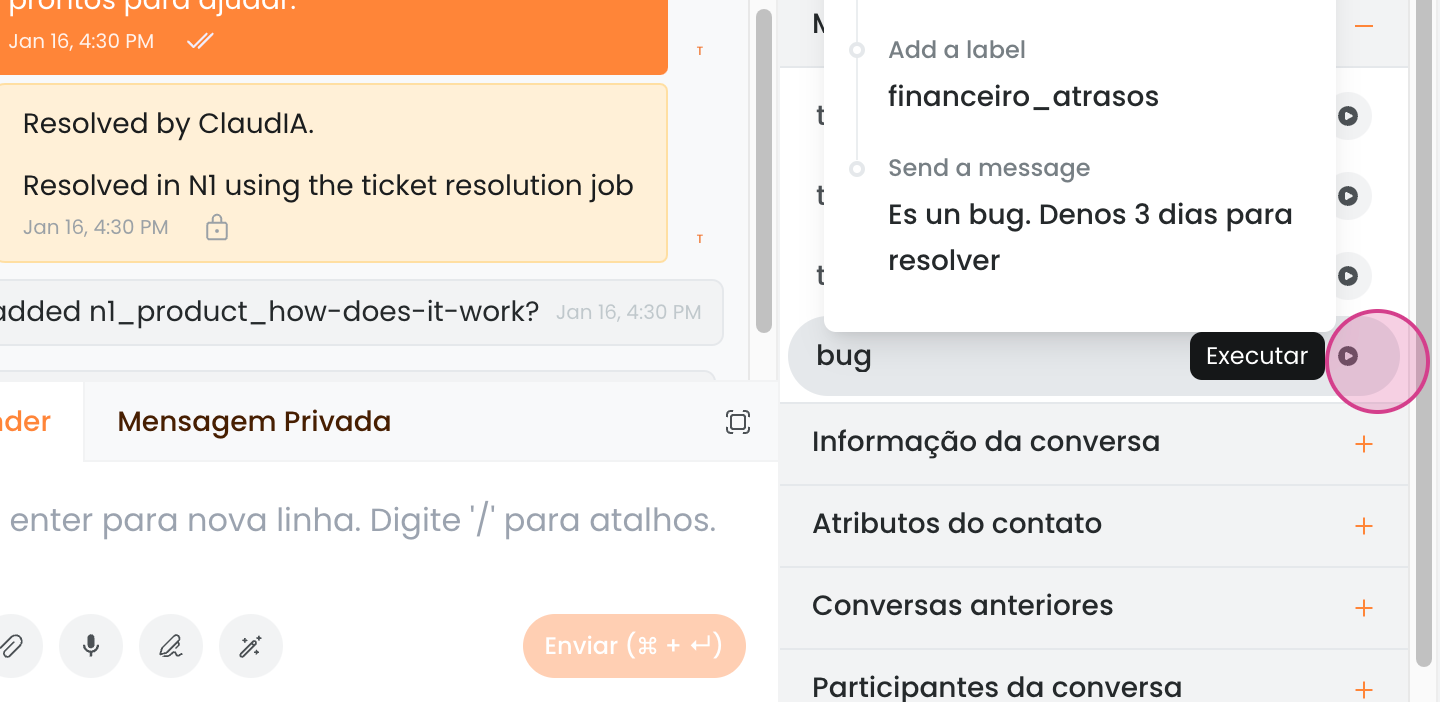
Por exemplo, ao executar essa macro que criamos chamada bug, as seguintes ações são tomadas:
-
Enviar uma mensagem privada
-
Transferir o ticket para uma pessoa
-
Colocar uma tag no ticket
-
Enviar uma mensagem pro cliente
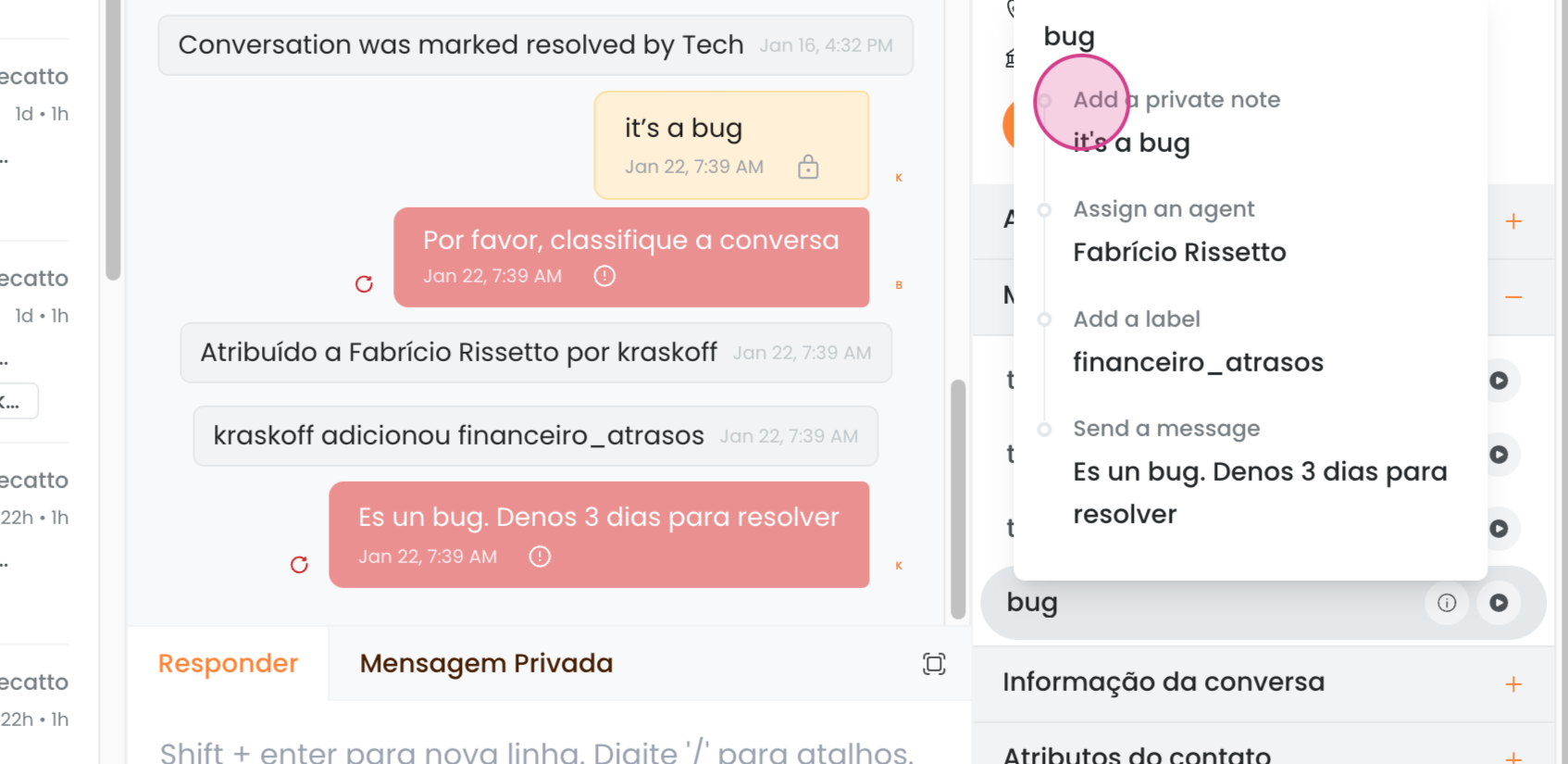
Todas as macros são criadas pelos administradores do seu espaço.
Além disso, há campos customizados para a conversa. Esses campos também são criados pelo administrador do espaço. No nosso exemplo, temos os campos teste, n2 e prazo de resolução.
Esses campos customizados podem ser:
-
Link
-
Data
-
Checkbox
-
Lista
-
Texto
-
Número
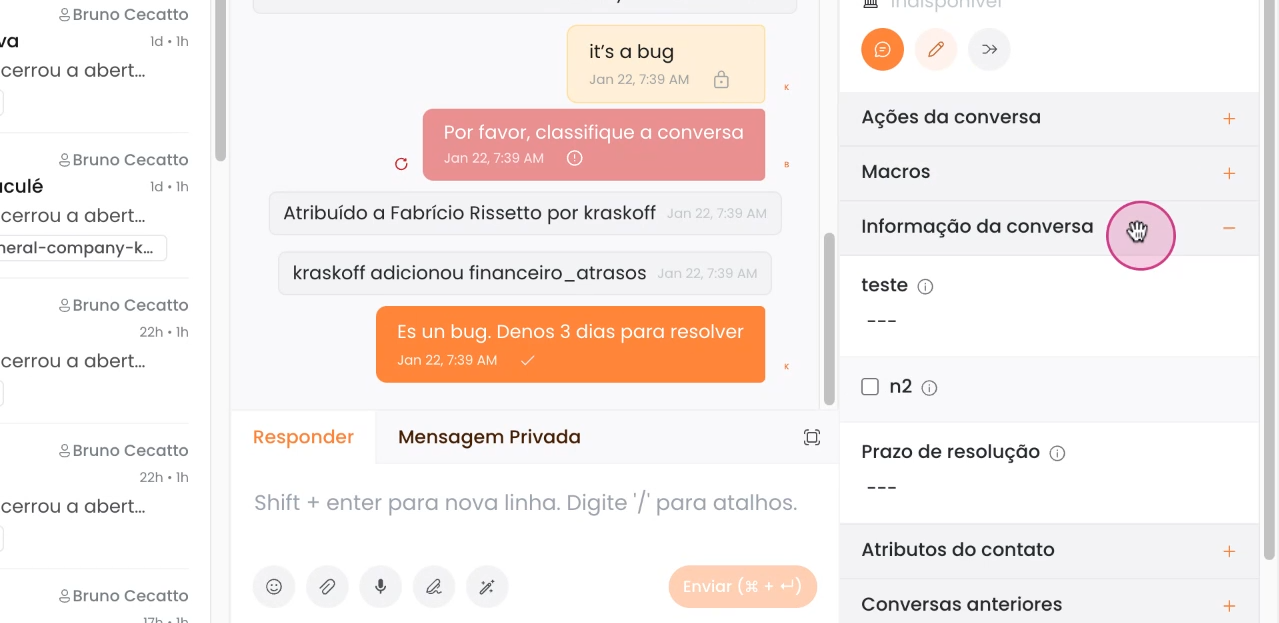
Existem ainda atributos de contatos customizados, que são campos personalizados criados para o contato. Esses atributos também são criados pelo administrador.
Assim como os campos customizados da conversa, esses campos customizados dos contatos podem ser:
-
Link
-
Data
-
Checkbox
-
Lista
-
Texto
-
Número
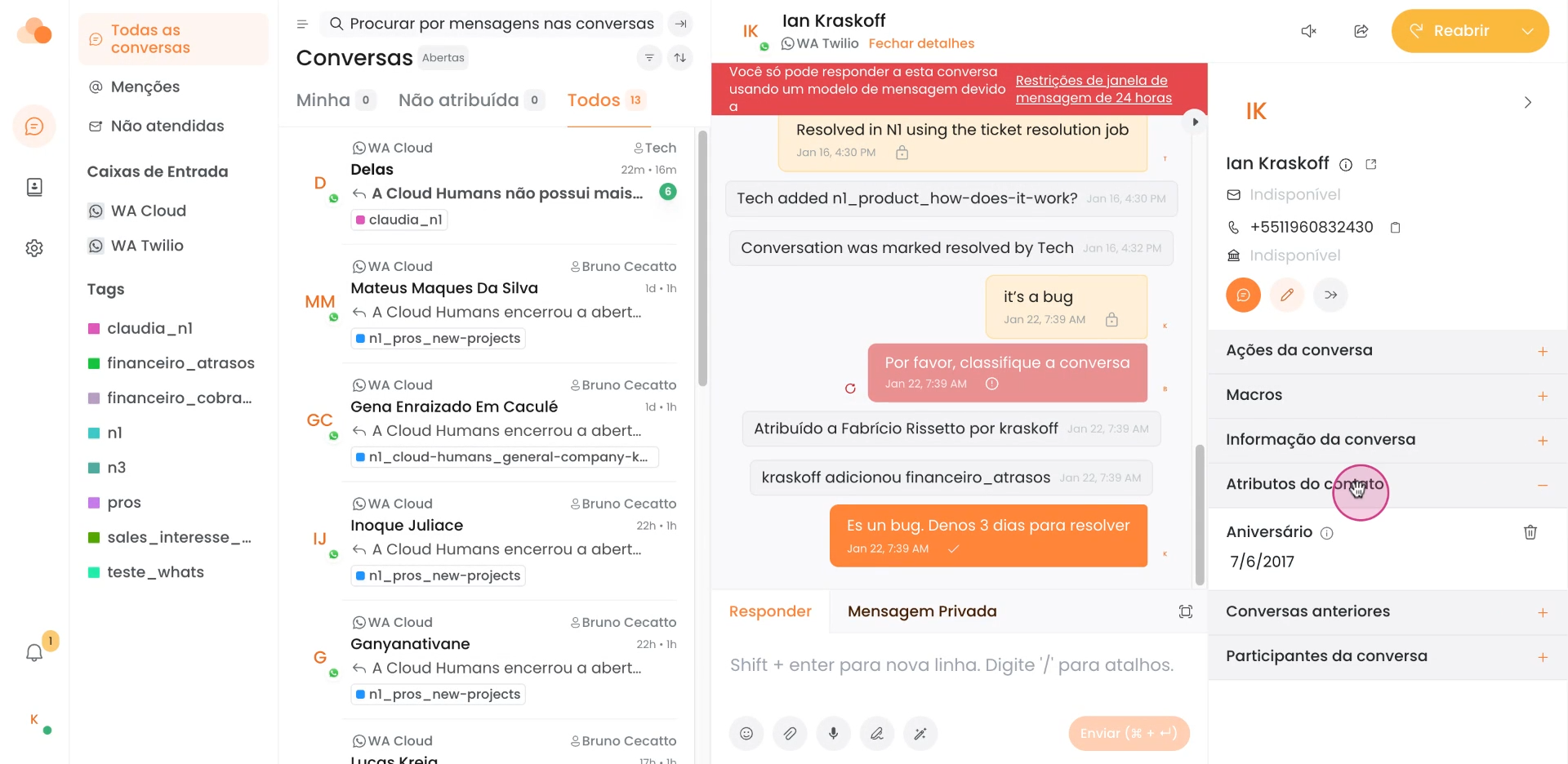
Outra funcionalidade é vocêr pode visualizar todas as conversas anteriores que o contato teve.
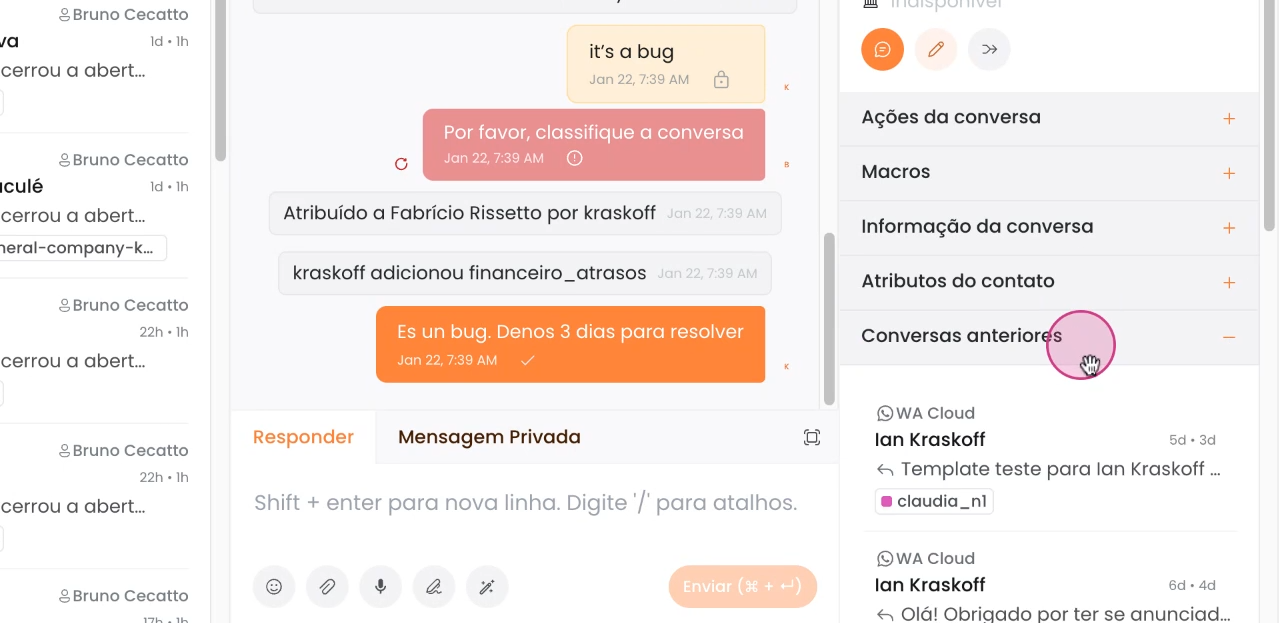
A última funcionalidade é ver quem são os participantes da conversa, ou seja, pelas mãos de quem da empresa que esse ticket já passou.
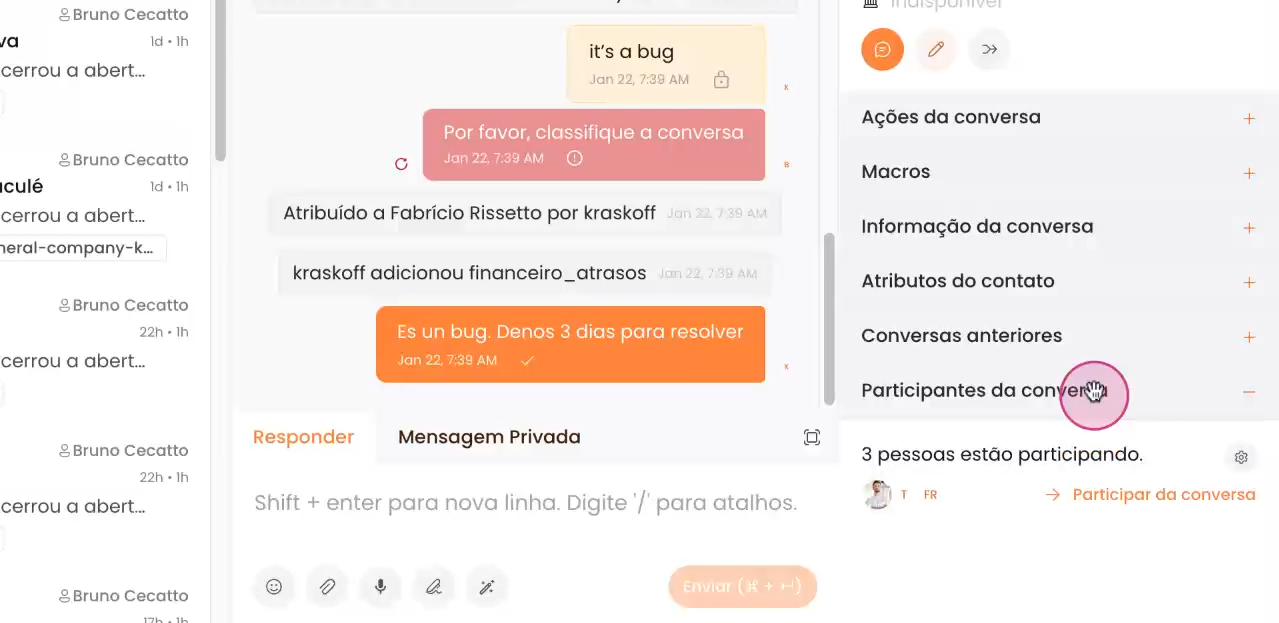
Ao clicar em "participar da conversa", você pode acompanhar a conversa.
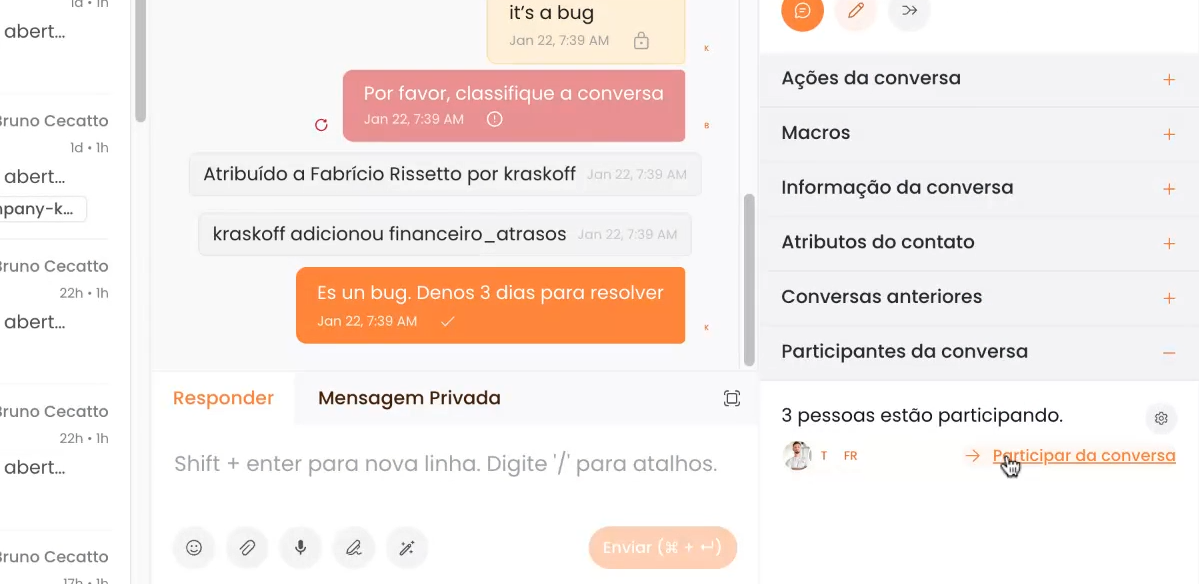
É isso! Agora você conhece as funcionalidades extras da conversa.